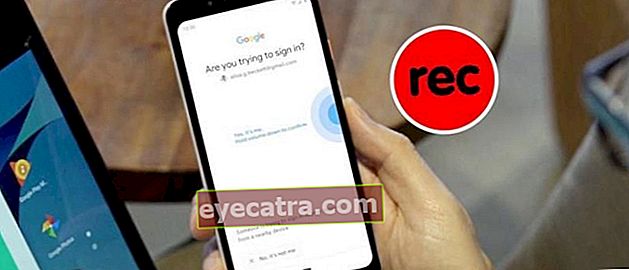πώς να χρησιμοποιήσετε το web whatsapp σε υπολογιστή & κινητό τηλέφωνο
Πώς μπορώ να χρησιμοποιήσω το WA Web σε υπολογιστή / φορητό υπολογιστή; Ακολουθήστε τα βήματα, όπως σάρωση του κώδικα WA QR για να ολοκληρώσετε εδώ. Επιπλέον συμβουλές και κόλπα για συνομιλία στο WA Web
Πώς να χρησιμοποιήσετε το WhatsApp Web ή επίσης γνωστό ως WA Web είναι πλέον όλο και πιο δημοφιλές και έχει μεγάλη ζήτηση από τους ανθρώπους. Ειδικά τώρα που η επικοινωνία μεγάλων αποστάσεων άρχισε να μεταβαίνει σε εξελιγμένες εφαρμογές συνομιλίας όπως WhatsApp.
Λοιπόν, μην εκπλαγείτε αν το WA Web ή το WhatsApp Web έχουν γίνει η καθημερινή μας ζωή. Όμως, γνωρίζετε ήδη πώς να χρησιμοποιήσετε WhatsApp Web εύκολα, αποτελεσματικά και διασκεδαστικό;
Για όσους από εσάς εξακολουθούν να μπερδεύονται πώς να χρησιμοποιήσετε το WhatsApp Web (WA Web), αυτή τη φορά το ApkVenue θα αναθεωρήσει πλήρως το παρακάτω άρθρο. Ελάτε, δείτε την εξήγηση, εδώ!
Τι είναι το WA Web και ποια είναι τα πλεονεκτήματα και τα μειονεκτήματα;
Σε αυτό το άρθρο, το ApkVenue δεν θα σας πει μόνο πώς να χρησιμοποιήσετε το WA Web, αλλά θα εξηγήσει επίσης λεπτομερώς αυτό το χαρακτηριστικό και τα πλεονεκτήματα και τα μειονεκτήματά του.
Γνωρίστε το WhatsApp Web πιο στενά
WA Web που είναι μια απλή ονομασία του WhatsApp Web είναι μια λειτουργία που παρέχεται για να διευκολύνετε την πρόσβαση στην εφαρμογή κουβέντα αυτό μέσω υπολογιστή ή φορητού υπολογιστή.
Χωρίς την ανάγκη λήψης της εφαρμογής, μπορείτε να χρησιμοποιήσετε το WhatsApp απευθείας μέσω πρόσβασης λογισμικό προγράμματος περιήγησης σε φορητό υπολογιστή, για παράδειγμα στο Google Chrome ή Mozilla Firefox.
 Πηγή φωτογραφίας: whatsapp.com (Μπορείτε να αποκτήσετε πρόσβαση στην υπηρεσία Web WhatsApp μέσω της ιστοσελίδας.whatsapp.com σε πρόγραμμα περιήγησης σε φορητό υπολογιστή ή υπολογιστή.)
Πηγή φωτογραφίας: whatsapp.com (Μπορείτε να αποκτήσετε πρόσβαση στην υπηρεσία Web WhatsApp μέσω της ιστοσελίδας.whatsapp.com σε πρόγραμμα περιήγησης σε φορητό υπολογιστή ή υπολογιστή.) Η λειτουργία αυτής της ειδικής δυνατότητας WhatsApp είναι επίσης αρκετά ουσιαστική, όπως η κανονική εφαρμογή WhatsApp, όπως η αποστολή μηνυμάτων, αρχείων, εικόνων, ήχου, βίντεο, κοινής χρήσης τοποθεσιών και άλλων πραγμάτων.
Πλεονεκτήματα και μειονεκτήματα του WhatsApp Web
Πριν μπείτε στα κύρια σημεία συζήτησης, το ApkVenue θέλει να σας πει πρώτα για τα πλεονεκτήματα και τα μειονεκτήματα της χρήσης του Web WA ή του WhatsApp Web.
Παρόλο που έχει μια πρακτική εντύπωση, οι υπηρεσίες που βασίζονται σε ιστότοπους έχουν επίσης πολλά πλεονεκτήματα σε μειονεκτήματα που μπορείτε να νιώσετε.
Εδώ είναι μερικά τα πλεονεκτήματα και τα μειονεκτήματα του WA Web που το ApkVenue έχει νιώσει ποτέ για τον εαυτό σας:
Πλεονεκτήματα του WhatsApp Web
- Το πλεονέκτημα της πληκτρολόγησης χρησιμοποιώντας πληκτρολόγιο, ειδικά στην ελαχιστοποίηση τυπογραφικό λάθος κατά την αποστολή μηνυμάτων.
- Δεν χρειάζεται να εγκαταστήσετε μια εφαρμογή, απλώς χρησιμοποιήστε πρόγραμμα περιήγησης όπως το Google Chrome (παρόλο που παρέχονται επιλογές πελάτης Το ίδιο το WA Web).
- Λειτουργεί κανονικά για την αποστολή και λήψη μηνυμάτων κειμένου, εικόνων, βίντεο, εγγράφων και αποθηκευμένων επαφών WhatsApp.
- Μπορεί να χρησιμοποιηθεί για αποστολή αυτοκόλλητη ετικέτα WhatsApp και κινούμενα GIF.
- Μπορώ Αποσύνδεση από απόσταση μέσω της κύριας εφαρμογής WhatsApp.
Μειονεκτήματα του WhatsApp Web
- Το κύριο κινητό τηλέφωνο με εγκατεστημένο το WhatsApp πρέπει πάντα να είναι συνδεδεμένο στο δίκτυο Διαδικτύου.
- Μπορεί να χρησιμοποιηθεί μόνο σε μία άλλη συσκευή εκτός από το κύριο κινητό τηλέφωνο με εγκατεστημένο έναν προσωπικό λογαριασμό WhatsApp.
- Δεν είναι δυνατή η χρήση ορισμένων λειτουργιών, όπως κλήσεις φωνής και βίντεο, μεταφόρτωση κατάστασης WhatsApp και τοποθεσία αποστολής.
- Δεν μπορεί να χρησιμοποιηθεί περισσότερα από ένα πρόγραμμα περιήγησης Ολα μαζί. Εάν δοκιμάσετε πρόγραμμα περιήγησης άλλο, τότε πρόγραμμα περιήγησης προηγουμένως θα κλείσει αμέσως.
- Δεν είναι δυνατή η αλλαγή των ρυθμίσεων Κατεβάστε πολυμέσων, έτσι ώστε όλες οι φωτογραφίες και τα βίντεο που αποστέλλονται να κατεβαίνουν αυτόματα.
Πώς να χρησιμοποιήσετε το WhatsApp Web σε φορητούς υπολογιστές, υπολογιστές και κινητά τηλέφωνα (Android και iOS)
Τώρα, ήρθε η ώρα να ξεκινήσουμε τη βασική συζήτηση, δηλαδή πώς να χρησιμοποιούμε εύκολα το WhatsApp Web (WA Web). Πρώτον, υπάρχει πώς να ανοίξετε το WhatsApp Web σε φορητό υπολογιστή ή υπολογιστή όπως γενικά για επαγγελματικούς σκοπούς.
Υπάρχουν επίσης κριτικές πώς να ανοίξετε το WhatsApp Web σε κινητό τηλέφωνο το οποίο σας επιτρέπει να ανοίξετε WA σε 2 κινητά ταυτόχρονα, ξέρετε. Πως να? Απλώς δείτε την παρακάτω συζήτηση.
1. Πώς να χρησιμοποιήσετε το WA Web σε φορητό υπολογιστή
Όπως υποδηλώνει το όνομα, το WhatsApp Web προορίζεται για όσους από εσάς θέλετε να αποκτήσετε άμεση πρόσβαση στην εφαρμογή WhatsApp μέσω υπολογιστή ή φορητού υπολογιστή.
Δείτε πώς μπορείτε να χρησιμοποιήσετε το WA Web σε φορητό υπολογιστή που μπορείτε να κάνετε με μερικά απλά βήματα ως εξής.
1. Ανοίξτε τον ιστότοπο WhatsApp
Ανοίξτε πρώτα τον ιστότοπο WhatsApp με μια σελίδα URL web.whatsapp.com στον φορητό σας υπολογιστή.

2. Δώστε προσοχή στις ρυθμίσεις
Σε αυτήν τη σελίδα, θα εμφανιστούν τα βήματα για την ενεργοποίηση του WA Web. Εδώ απλώς προσέχετε Κωδικός QR υπό την προϋπόθεση.
Μπορείτε επίσης να ενεργοποιήσετε την επιλογή Μείνετε συνδεδεμένοι εάν θέλετε να χρησιμοποιήσετε το WA Web και αυτόματα Σύνδεση πίσω όταν ανοίγετε πρόγραμμα περιήγησης άλλες φορές, συμμορία.

3. Προετοιμάστε την εφαρμογή WhatsApp στο κινητό σας
Μεταβείτε στην εφαρμογή WhatsApp στο κινητό σας. Εδώ πρέπει απλώς να πατήσετε εικονίδιο τριών κουκκίδων επάνω δεξιά και ορίστε μια επιλογή WhatsApp Web.

4. Σάρωση Κωδικός QR
Αυτόματα, το WhatsApp θα σας ζητήσει να το κάνετε σάρωση στον κωδικό QR που εμφανίζεται στην οθόνη του φορητού υπολογιστή σας.
Εάν αυτό το βήμα είναι επιτυχές, θα ανακατευθυνθείτε στην κύρια οθόνη WhatsApp. Μπορείτε να δείτε αν το WA Web είναι ενεργό ή όχι κοιτάζοντας γραμμή ειδοποιήσεων ως εξής.

5. Το WA Web για φορητό υπολογιστή λειτουργεί!
Περιμένετε λίγα λεπτά μέχρι να εμφανιστεί επιτυχώς το WA Web στον φορητό υπολογιστή σας όπως παρακάτω. Τώρα μπορείτε να ξεκινήσετε κουβέντα εδώ, συμμορία.

6. Αποσύνδεση WA Web σε φορητό υπολογιστή
Εν τω μεταξύ για τους τρόπους Αποσύνδεση WA Web στον φορητό υπολογιστή, το μόνο που έχετε να κάνετε είναι να κάνετε κλικ εικονίδιο τριών κουκκίδων δίπλα στο προφίλ και ορίστε μια επιλογή Εξοδος.

Ή, μπορείτε επίσης Αποσύνδεση μέσω της εφαρμογής WhatsApp στο κινητό με ένα κλικ εικονίδιο τριών κουκίδων> Ιστός WhatsApp> Έξοδος από όλες τις συσκευές.

2. Πώς να χρησιμοποιήσετε το WhatsApp Web σε τηλέφωνα Android και iPhone
Παρόλο που το WhatsApp Web προορίζεται πραγματικά για χρήση σε φορητό υπολογιστή ή υπολογιστή, μπορείτε επίσης να το ξεπεράσετε ώστε να μπορεί να χρησιμοποιηθεί σε κινητά τηλέφωνα Android και iPhone.
Δεν χρησιμοποιείτε δύο λογαριασμούς WhatsApp στο ίδιο κινητό τηλέφωνο, αλλά χρησιμοποιείτε έναν λογαριασμό WhatsApp σε δύο διαφορετικές συσκευές. Μπορεί να χρησιμοποιηθεί και για κτύπημα, εδώ!
1. Προετοιμάστε το WA Web σε άλλο κινητό τηλέφωνο
Προετοιμάστε μια άλλη συσκευή στην οποία θέλετε να ενεργοποιήσετε το WA Web. Είτε σε κινητό τηλέφωνο Android είτε σε iPhone, απλά πρέπει να ανοίξετε την εφαρμογή Google Chrome. Στη συνέχεια, επισκεφθείτε τη σελίδα WhatsApp με τη διεύθυνση URL web.whatsapp.com.
Αρχικά, η οθόνη που δόθηκε ήταν διαφορετική όπως στις μεθόδους φορητού υπολογιστή και υπολογιστή. Αλλά μπορείτε να το ξεπεράσετε πατώντας εικονίδιο τριών κουκκίδων> Ιστότοπος επιφάνειας εργασίας ενεργοποιήθηκε.

2. Σάρωση Κωδικός QR
Αφού ενεργοποιηθεί η επιλογή Τοποθεσία επιφάνειας εργασίας, η ιστοσελίδα WA στο κινητό σας θα είναι αμέσωςφρεσκάρω. Η εμφάνιση θα αλλάξει όπως φαίνεται παρακάτω, στην οποία πρέπει απλώς να προσέξετε Κωδικός QR και επιλογές Μείνετε συνδεδεμένοι.
Κάνε το σάρωση QR μεταβαίνοντας στο εικονίδιο με τις τρεις κουκκίδες> WhatsApp Web στο κύριο κινητό τηλέφωνο που έχει εγκαταστήσει την εφαρμογή WhatsApp.

3. WA Web σε κινητό τηλέφωνο Android ή iOS!
Έτσι φαίνεται το WA Web στον οποίο μπορείτε να αποκτήσετε πρόσβαση μέσω της εφαρμογής _browser, ειδικά στο Google Chrome.
Ωχ ... Μπορείτε πραγματικά να χρησιμοποιήσετε αυτήν τη μέθοδο για να αγγίξετε το WhatsApp του φίλου σας και να διαβάσετε όλες τις συζητήσεις που στέλνει και λαμβάνει, ξέρετε!

4. Αποσύνδεση WA Web σε HP
Εάν θέλετε να βγείτε από το WA Web στο κινητό σας τηλέφωνο, μπορείτε να πατήσετε εικονίδιο τριών κουκκίδων δίπλα σε ένα προφίλ και ορίστε μια επιλογή Αποσύνδεση.

Στο κινητό σας τηλέφωνο με εγκατεστημένη την εφαρμογή WhatsApp, μπορείτε επίσης να επιλέξετε εικονίδιο τριών κουκίδων> Ιστός WhatsApp> Έξοδος από όλες τις συσκευές.

Πώς να χρησιμοποιήσετε το WhatsApp Web για να κάνετε Hack WA
Όχι μόνο κάνει τις συνομιλίες σας πιο πρακτικές, αποδεικνύεται ότι μπορείτε επίσης να χρησιμοποιήσετε αυτήν την πρακτική λειτουργία του WhatsApp για εσάς πατήστε το WA άλλων ανθρώπων, ξέρεις!
Το πώς να χαράξετε το WhatsApp άλλων ανθρώπων είναι επίσης αρκετά εύκολο επειδή χρειάζεστε μόνο το δικό σας κεφάλαιο κινητού τηλεφώνου και τα κότσια για να δανειστείτε το WhatsApp του ατόμου που θέλετε να χαράξετε.
Ποια είναι τα βήματα; Ελάτε, δείτε τα παρακάτω!
1. Ανοίξτε το πρόγραμμα περιήγησης στο κινητό
Ανοίξτε την εφαρμογή προγράμματος περιήγησης στο κινητό σας και, στη συνέχεια, κάντε κλικ στην επιλογή στα δεξιά και ελέγξτε το Ιστότοπος επιφάνειας εργασίας.
Στη συνέχεια, μεταβείτε στον ιστότοπο web.whatsapp.com. Συγουρεύομαι Ο ιστότοπος της επιφάνειας εργασίας ενεργοποιείται. Εάν δεν μπορείτε, δοκιμάστε διαγραφή ιστορικού και προσωρινής μνήμης πρώτα στο πρόγραμμα περιήγησής σας.
Η κύρια ιστοσελίδα WhatsApp θα ανοίξει στο κινητό σας τηλέφωνο με Κωδικός QR.

2. Δανείστε το κινητό που θέλετε να πατήσετε
Δανείστε το κινητό τηλέφωνο του άλλου ατόμου που θέλετε να πατήσετε και, στη συνέχεια, ανοίξτε την εφαρμογή WhatsApp στο κινητό τηλέφωνο.
Κάντε κλικ στο κουμπί Μενού επάνω δεξιά και, στη συνέχεια, ορίστε μια επιλογή WhatsApp Web. Σαρώστε τον κωδικό QR στο κινητό σας χρησιμοποιώντας την εφαρμογή WhatsApp στο κινητό του φίλου σας.

3. Έγινε
Ολοκληρώθηκε! Τώρα μπορείτε να παρακολουθείτε όλες τις συζητήσεις που εισέρχονται στο WhatsApp του φίλου σας ή σε άλλα άτομα που χρησιμοποιούν το δικό σας κινητό τηλέφωνο χωρίς πρόσθετες εφαρμογές.

Κατεβάστε Εφαρμογή WhatsApp Web Client για τον πιο πρόσφατο φορητό υπολογιστή 2020
 Πηγή φωτογραφίας: whatsapp.com (Αντί να χρειάζεται να ενοχλείτε το άνοιγμα του web.whatsapp.com, μπορείτε να κάνετε λήψη του προγράμματος-πελάτη Ιστού WhatsApp εδώ!)
Πηγή φωτογραφίας: whatsapp.com (Αντί να χρειάζεται να ενοχλείτε το άνοιγμα του web.whatsapp.com, μπορείτε να κάνετε λήψη του προγράμματος-πελάτη Ιστού WhatsApp εδώ!) Για όσους από εσάς αισθάνεστε περίπλοκο να ανοίξετε πρόγραμμα περιήγησης κάθε φορά κουβέντα Μπορείτε επίσης να κάνετε WhatsApp στο PC Κατεβάστε Τελευταίο Web WhatsApp εκδοχή πελάτης επιτραπέζιου υπολογιστή για Windows και MacOS.
Εδώ είσαι αρκετά Κατεβάστε Εφαρμογή WhatsApp Web PC που μπορείτε να λάβετε μέσω του παρακάτω συνδέσμου:
 Εφαρμογές Παραγωγικότητα WhatsApp Inc. ΚΑΤΕΒΑΣΤΕ
Εφαρμογές Παραγωγικότητα WhatsApp Inc. ΚΑΤΕΒΑΣΤΕ Στη συνέχεια, το μόνο που έχετε να κάνετε είναι να ακολουθήσετε τα ίδια βήματα με αυτά που αξιολόγησε το ApkVenue σχετικά με το πώς να χρησιμοποιήσετε το WA Web σε φορητό υπολογιστή ή υπολογιστή! Πραγματικά εύκολο, σωστά;
WhatsApp Web Συμβουλές και κόλπα που πρέπει να γνωρίζετε
Για να κάνετε την εμπειρία σας στο Web WA ακόμα πιο συναρπαστική, το ApkVenue θα μοιραστεί 3 σημαντικές συμβουλές που πρέπει να γνωρίζετε. Τσέκαρέ το!
1. Συντόμευση WA Web

Η χρήση του WA Web είναι ήδη πρακτική, αλλά αποδεικνύεται ότι υπάρχουν τρόποι με τους οποίους μπορείτε να χρησιμοποιήσετε τις λειτουργίες του WhatsApp Web πιο γρήγορα. Η απάντηση είναι συντόμευση, συμμορία.
Για να χρησιμοποιήσετε αυτήν τη συντόμευση, το μόνο που έχετε να κάνετε είναι να πατήσετε πολλά κουμπιά ταυτόχρονα. Ξεκινώντας από τη δημιουργία νέων συνομιλιών, την αρχειοθέτηση συνομιλιών και πολλά άλλα.
Αλλά πρέπει να σημειώσετε ότι αυτό το τέχνασμα λειτουργεί μόνο εάν χρησιμοποιείτε την έκδοση WhatsApp του ιστότοπου, ε! Δεν χρησιμοποιείτε πρόγραμμα περιήγησης για πρόσβαση σε αυτό.
Ακολουθούν οι συντομεύσεις:
Ctrl + Ν: Ανοίξτε μια νέα συνομιλία
Ctrl + Shift + [: Ανοίξτε την προηγούμενη συνομιλία
Ctrl + Shift +]: Ανοίξτε την επόμενη συνομιλία
Ctrl + Ε: Αρχειοθέτηση της συνομιλίας
Ctrl + Shift + Μ: Σίγαση (σίγαση) της συνομιλίας
Ctrl + Backspace: Διαγραφή της συνομιλίας
Ctrl + Shift + U: Υποδεικνύει ότι το μήνυμα δεν έχει διαβαστεί
Ctrl + Shift + Ν: Δημιουργήστε μια νέα ομάδα
Ctrl + P: Άνοιγμα κατάστασης ή προφίλ
Ctrl + Shift + '+Μεγέθυνση της οθόνης
Ctrl + Shift + '-Σμίκρυνση
2. Χρησιμοποιώντας 2 λογαριασμούς WhatsApp ταυτόχρονα

Εάν έχετε περισσότερους από 1 αριθμούς WhatsApp, μπορείτε επίσης να συνδεθείτε στο WhatsApp Web με αυτούς τους λογαριασμούς ταυτόχρονα. Εδώ είναι τα βήματα:
Συνδεθείτε στο WhatsApp Web χρησιμοποιώντας σάρωση QR.
Στο πρόγραμμα περιήγησης που χρησιμοποιείτε, πατήστε τη συντόμευση "Ctrl + Shift + Ν' (Χρώμιο) ή 'Ctrl + Shift + P' (Firefox) για να ανοίξετε την οθόνη Ινκόγκνιτο.
Συνδεθείτε ξανά στο WhatsApp Web χρησιμοποιώντας τον άλλο λογαριασμό σας στο WhatsApp.
Μπορείτε επίσης να χρησιμοποιήσετε 2 διαφορετικά προγράμματα περιήγησης για να αποκτήσετε πρόσβαση στους 2 λογαριασμούς σας WhatsApp ταυτόχρονα.
3. Χρήση Emoji στο WhatsApp Web

Η συνομιλία είναι λιγότερο συναρπαστική χωρίς τη χρήση emoticon. Το WhatsApp Web παρέχει επίσης μια λειτουργία emoji, αλλά η εύρεση των emoji που θέλετε είναι λίγο δύσκολη.
Λοιπόν, αποδεικνύεται ότι υπάρχει ένας ευκολότερος τρόπος αναζήτησης emoji στο WhatsApp Web. Όπως και στο πρώτο κόλπο, μπορείτε επίσης να χρησιμοποιήσετε συντομεύσεις.
Το κόλπο είναι να χρησιμοποιήσετε έναν συνδυασμό κλειδιών »:"με τα πρώτα 2 γράμματα των emoji που θέλετε. Για παράδειγμα, θέλετε να αναζητήσετε χαμογελαστά emoji και, στη συνέχεια, πληκτρολογήστε ": sm' (χαμόγελο). Είναι εύκολο, έτσι;
Λοιπόν, αυτός ήταν ο τρόπος χρήσης του WhatsApp Web, γνωστού και ως WA Web, τον οποίο μπορείτε να χρησιμοποιήσετε και σε υπολογιστή, φορητό υπολογιστή ή συσκευή smartphone Android και iOS. Είναι εύκολο, έτσι;
Τώρα μπορείτε να το κάνετε κουβέντα Το WhatsApp απευθείας στον φορητό υπολογιστή, χωρίς να χρειάζεται να πηγαίνεις μπρος-πίσω για να ανοίξεις το κινητό, ούτως ή άλλως!
Επίσης, μοιραστείτε και σχολιάστε αυτό το άρθρο για να παρακολουθείτε πληροφορίες, συμβουλές και κόλπα και νέα σχετικά με την τεχνολογία στο JalanTikus.com, συμμορία.
Διαβάστε επίσης άρθρα για WhatsApp ή άλλα ενδιαφέροντα άρθρα από Οδός αρουραίος.